A Snip & Sketch felváltja a Snipping eszköztWindows 10. Ha most elindította a Snipping eszközt, akkor az alján egy üzenet jelenik meg, amely arra szólítja fel, hogy próbálja ki ezt az új eszközt. Ez egy jó eszköz, de nem működik ugyanúgy, mint a Snipping eszköz. Ebből a célból, ha menükre van szüksége a Snip & Sketch segítségével, akkor észreveszi, hogy azok eltűnnek az alkalmazás megnyitásakor. Van egy nagyon egyszerű módja annak, hogy megkerülje.

Menük rögzítése a Snip & Sketch segítségével
Amint a Snip & Sketch aktiválódik, azaz, a képernyő tetején megjelenik a képernyőképernyő-választó sáv, a képernyőn minden, ahogy van. Csak annyit kell tennie, hogy a sáv akkor jelenjen meg, amikor már rendelkezésre állnak a menük, amelyeket rögzíteni szeretne. A menü megnyitása után nem akarja megérinteni semmi más gombot, mert ezek bezáródnak.
Menük rögzítéséhez a Snip & Sketch segítségével minden vanmegteszi egy késleltetett képernyőképet. Ez egy olyan szolgáltatás, amelyet az alkalmazás támogat a dobozból. Három módon lehet késleltetett képernyőképet készíteni a Snip & Sketch használatával. Használjon bármit, ami megfelel Önnek.
- Nyissa meg a Snip & Sketch elemet, és kattintson a legördülő nyílraa bal felső sarokban az „Új” mellett. Válassza a 3 vagy 10 másodperces késleltetés lehetőséget. Ezzel az idővel nyissa meg a képernyőképet megjeleníteni kívánt menüt. Amikor a sáv megjelenik a tetején, a képernyője megfagy a jelenlegi állapotában, és elfoghatja azt, a menüket és az összeset.
- Helyezze a Snip & Sketch parancsot a tálcára, és kattintson a jobb gombbalazt. Az alkalmazás feladatlistája tartalmaz lehetőségeket 3 vagy 10 másodperces késleltetett képernyőfelvétel készítéséhez. Válaszd ki, hogy melyik tetszik, állítsa be a képernyőképet az idő lejárta előtt, és rögzítse.
- Helyezze a Snip & Sketch elemet a Start menübe. Kattintson a jobb gombbal a csempére, és látni fogja a lehetőségeket 3 vagy 10 másodperces késleltetett képernyőkép készítésére. Válaszd ki, állítsd fel a képernyőképet, és rögzítsd, amikor a tetején megjelenő sáv megjelenik.
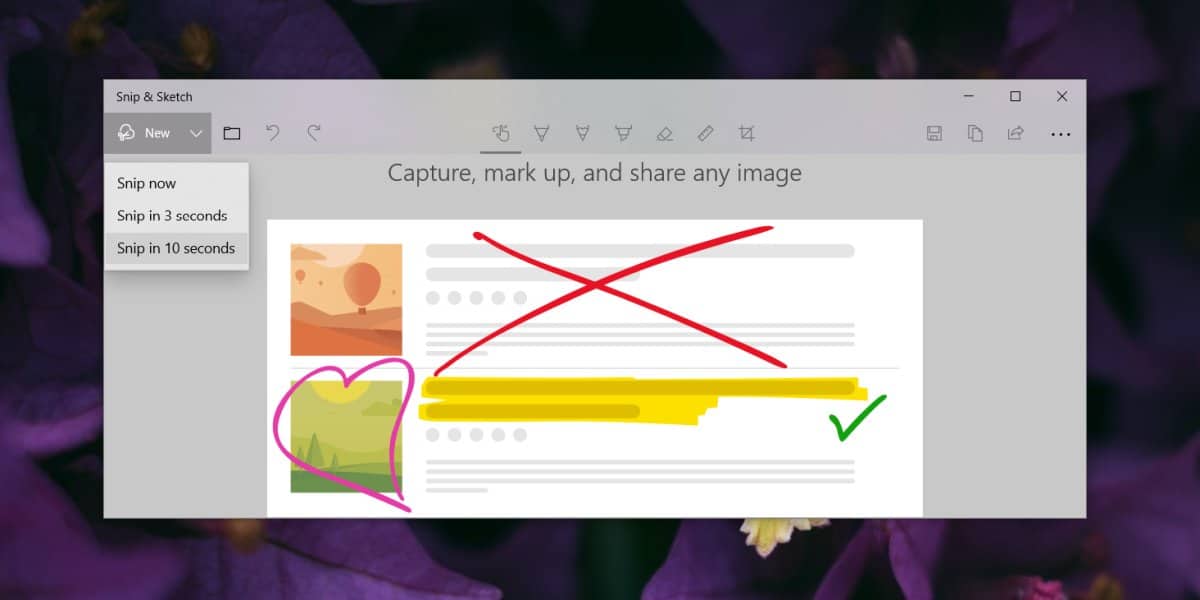
Bónusz módszer: Win + PrntScrn
Ha csak egy menüt szeretne képernyőképeket készítenia képernyőn, és nem különösebben foglalkozik a Snip & Sketch használatával, csak használja a Win + PrntScrn alkalmazást. A teljes képernyőképet rögzítik, és a „Képernyőképek” mappába menti a Képek könyvtárában. A Snip & Sketch alkalmazásban megnyithatja, ha használni szeretné az alkalmazás kommentár eszközeit. Nyissa meg az alkalmazást, és a Ctrl + O billentyűparancs segítségével keresse meg a fájlkiválasztó mezőt.
Az egérmutatót rögzíteni kell egy képernyőképen? Itt van, hogyan.












Hozzászólások